Le prestazioni di un sito web dipendono anche dalla quantità di dati che vi sono archiviate, per questo è importante effettuare periodicamente una pulizia per ottimizzare il database.
Eliminare dati inutili, revisioni dei post, elementi nel cestino, commenti spam, può aiutarti a migliorare la velocità del tuo sito.

La pulizia manuale non è necessaria, per fortuna ci sono dei plugin che ti possono aiutare in questa operazione. Ecco quali sono i migliori.
Prima di ottimizzare il database del tuo sito, fai un backup!

Lavorare sul database è una questione delicata. Infatti, è qui che risiedono tutti i contenuti del tuo sito: mi riferisco a testi di post, pagine, commenti, immagini, eccetera.
Talvolta, i plugin che vedremo di seguito possono anche generare errori.
Quindi, prima di fare qualunque cosa assicurati di avere una copia di backup di tutto il sito.
- Puoi usare uno strumento di backup come BackupBuddy o UpdraftPlus;
- Puoi utilizzare il servizio di backup offerto dal tuo servizio di hosting
- verifica se nel tuo caso questo servizio è attivo;
- Puoi fare il backup manualmente, scaricando i file del sito attraverso FTP e, più importante in questo caso, esportando il database attraverso phpMyAdmin.
Inoltre, per fare un backup parziale puoi anche utilizzare la funzionalità “Esporta” nativa di WordPress.
Ora che hai fatto il backup, sei pronto per ottimizzare il database del tuo sito.
Se temi di incontrare difficoltà o non vuoi avventurarti in procedure così delicate, rivolgiti al nostro servizio di supporto tecnico: ti aiuteremo in tempi rapidi!
WP-Sweep
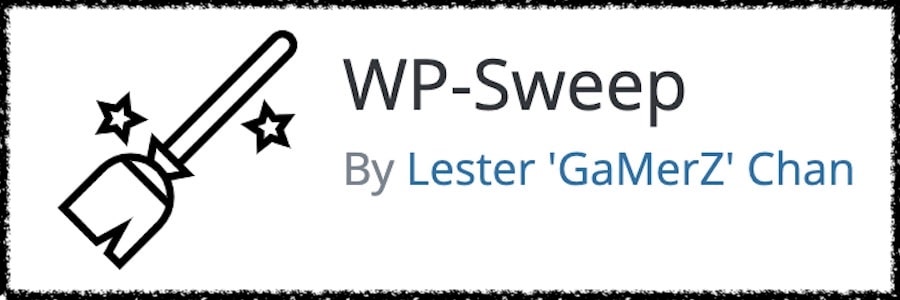
Il primo strumento di cui parleremo di chiama WP-Sweep.
Conta oltre 100.000 installazioni attive e quasi 800.000 download, viene aggiornato spesso e ha una valutazione di 4.5/5, perciò puoi fidarti e utilizzarlo in tutta tranquillità.
Quando installi il plugin, troverai tutte le sue opzioni in Strumenti > Sweep.
Usando questo strumento, puoi ottimizzare il tuo database grazie alla rimozione di elementi poco importanti come:
- revisioni di post
- bozze generate automaticamente da WordPress
- post Meta duplicati o “orfani”
- commenti non approvati, spam o cancellati
- utenti rimossi
- opzioni non più utilizzate ecc…
Il plugin utilizza le appropriate funzioni delete di WordPress quanto possibile, invece di eseguire query dirette sul database MySQL.
Per ogni sezione, vedrai il numero di elementi che possono essere rimossi attraverso WP-Sweep e anche visualizzare maggiori informazioni cliccando su “Details”.
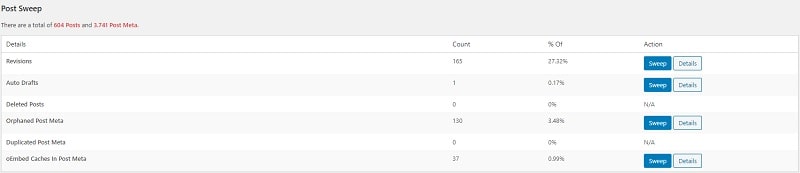
Puoi rimuovere singole tipologie di entries singolarmente, cliccando “Sweep” in corrispondenza delle voci nelle varie sezioni, oppure scorrere verso il fondo della pagina e cliccare “Sweep All” per pulire l’intero database.
Queste sono tutte le opzioni disponibili. Come vedi, si tratta di un plugin semplice e veloce da usare.
Se decidi di installarlo, è buona regola monitorare e rimuovere contenuti inutilizzati con una certa regolarità.
WP-Optimize

Un altro plugin molto valido che potresti usare per ottimizzare il database del tuo sito è WP-Optimize.
Questo strumento ha più opzioni rispetto a WP-Sweep ed è anche un po’ più complesso.
Una volta installato, troverai la voce WP-Optimize nel menu della tua bacheca. Entra nella sezione Database.
Qui troverai l’elenco delle voci che puoi rimuovere, come revisioni dei post, post cestinati, commenti non approvati ecc.
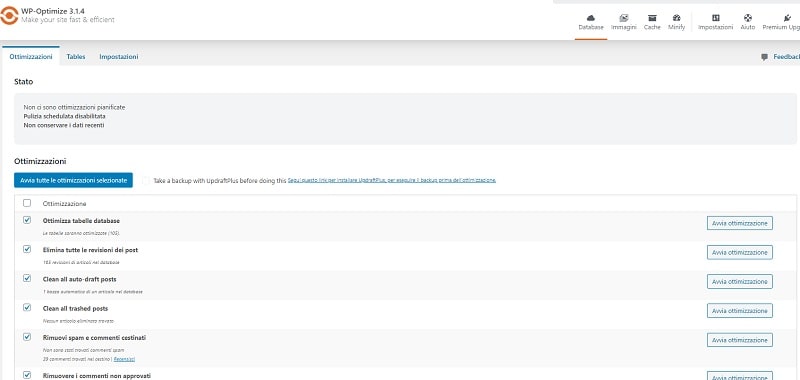
Ci sarà anche la voce Ottimizza tabelle del database che ti aiuterà a fare più ordine al loro interno.
Seleziona quindi tutte le voci che vuoi ripulire, poi clicca su Avvia tutte le ottimizzazioni selezionate.
Potresti anche trovare delle opzioni in rosso: come segnalato sulla pagina, è meglio non utilizzarle a meno che non sia strettamente necessario.
Nella seconda tab delle pagine di configurazione (quella chiamata Tables) si può vedere una panoramica delle tabelle presenti nel database e la dimensione di ciascuna di esse (di default, WordPress ha 11 tabelle).
Alcune di queste tabelle sono contrassegnate dalla voce not installed.
Ciò significa che sono tabelle create da plugin che ormai hai disinstallato, e quindi non sono più necessarie.
Puoi quindi rimuoverle cliccando sul pulsante Remove.
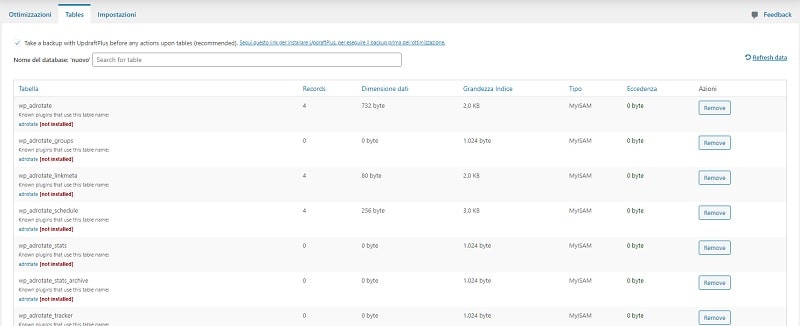
Nella terza sezione, quella chiamata Impostazioni, ci sono altre opzioni.
Qui potrai configurare pulizie automatiche del tuo database ogni giorno, ogni settimana, ogni due settimane o ogni mese.
Potrai inoltre decidere quali elementi includere nella pulizia automatica.
Questo plugin ha anche tante altre funzionalità, come la gestione della cache, l’ottimizzazione delle immagini o la minificazione dei file.
Fai attenzione se hai installato altri plugin per la gestione di queste impostazioni, perché potrebbero andare in conflitto o rallentare il tuo sito.
Per esempio, se usi W3 Total Cache per la gestione della cache, lascia disattivata l’opzione su WP-Optimize.
Conclusione
In questa breve guida abbiamo visto due strumenti utili per ottimizzare il database del tuo sito.
Come ho già menzionato, se hai un sito molto attivo e posti contenuti frequentemente, questi plugin possono aiutarti a fare pulizie regolari del database.
Hai mai provato strumenti di questo tipo?
Pensi che potrebbero esserti utili?
Parliamone nei commenti!

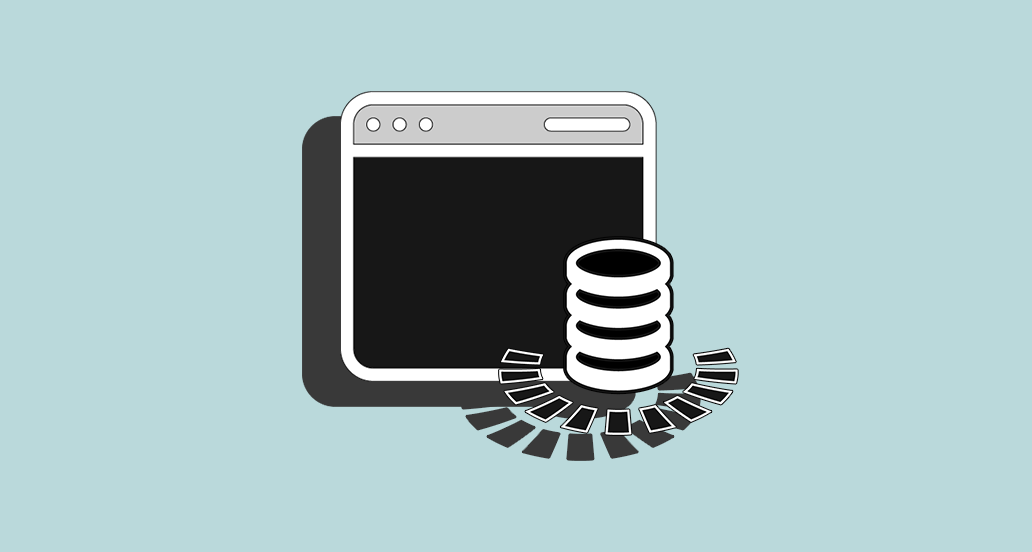

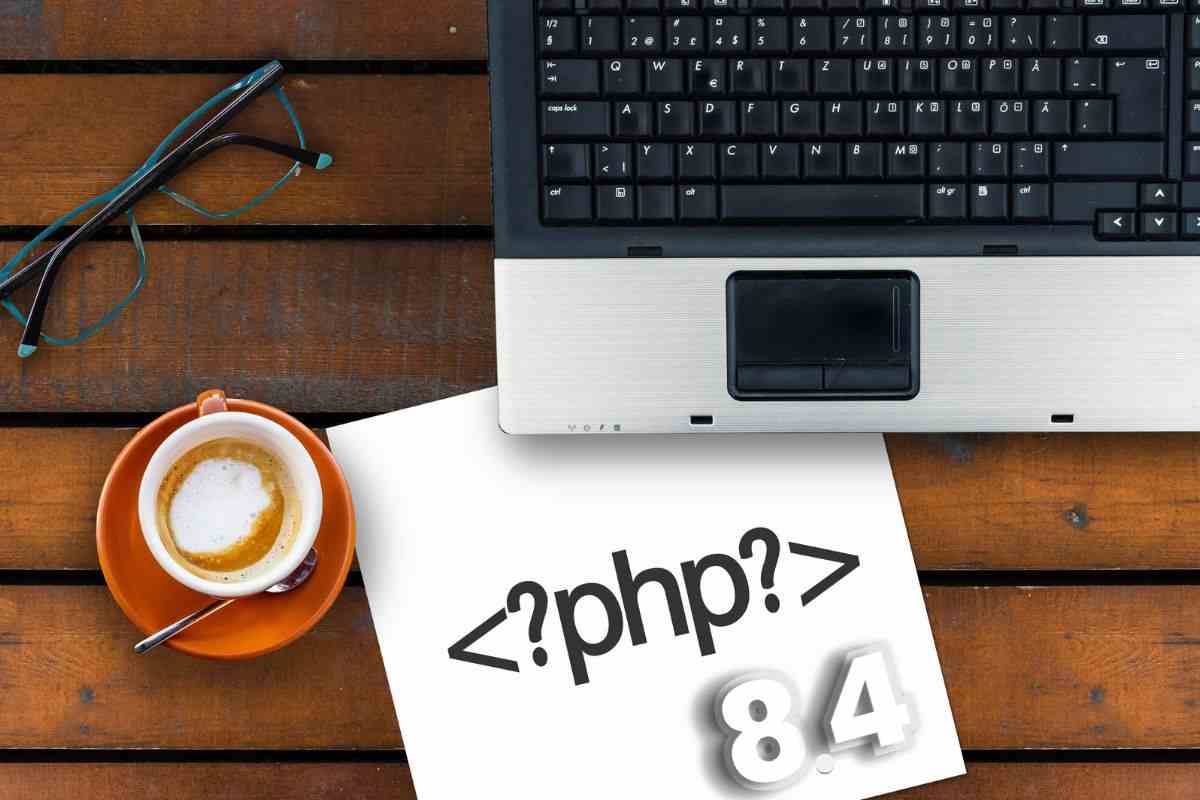


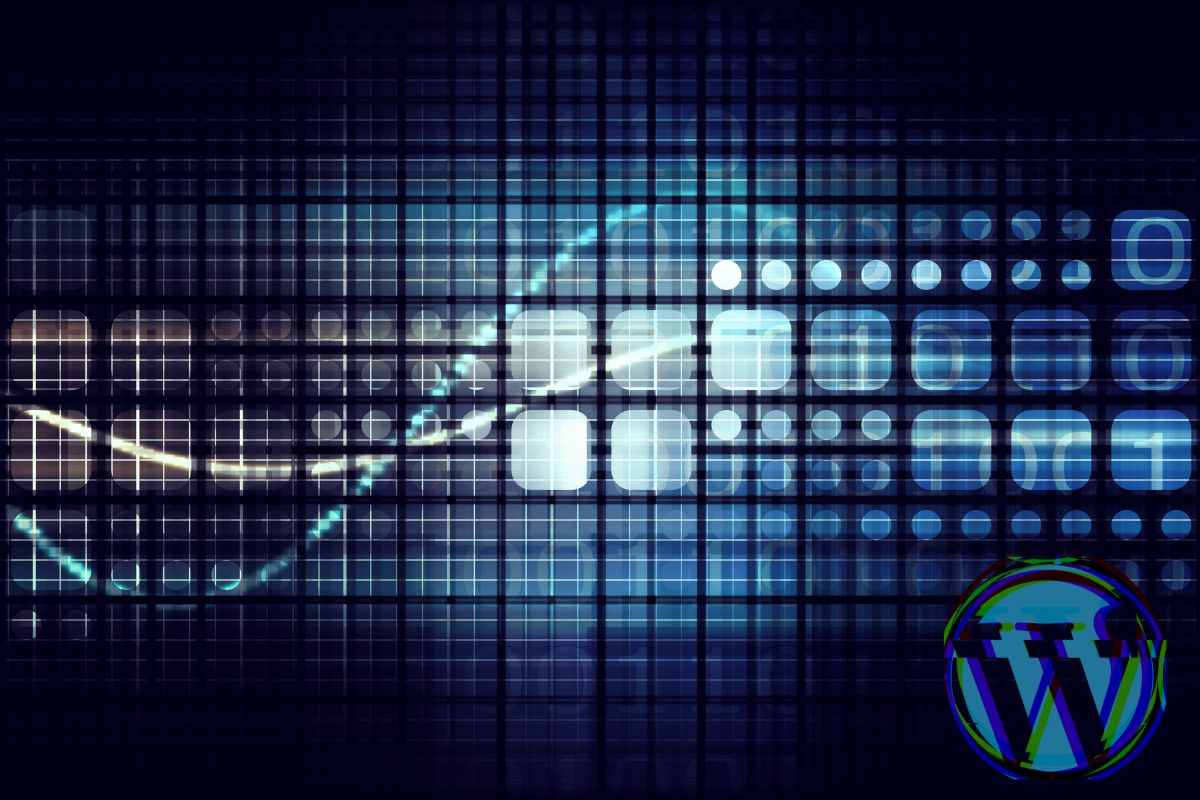

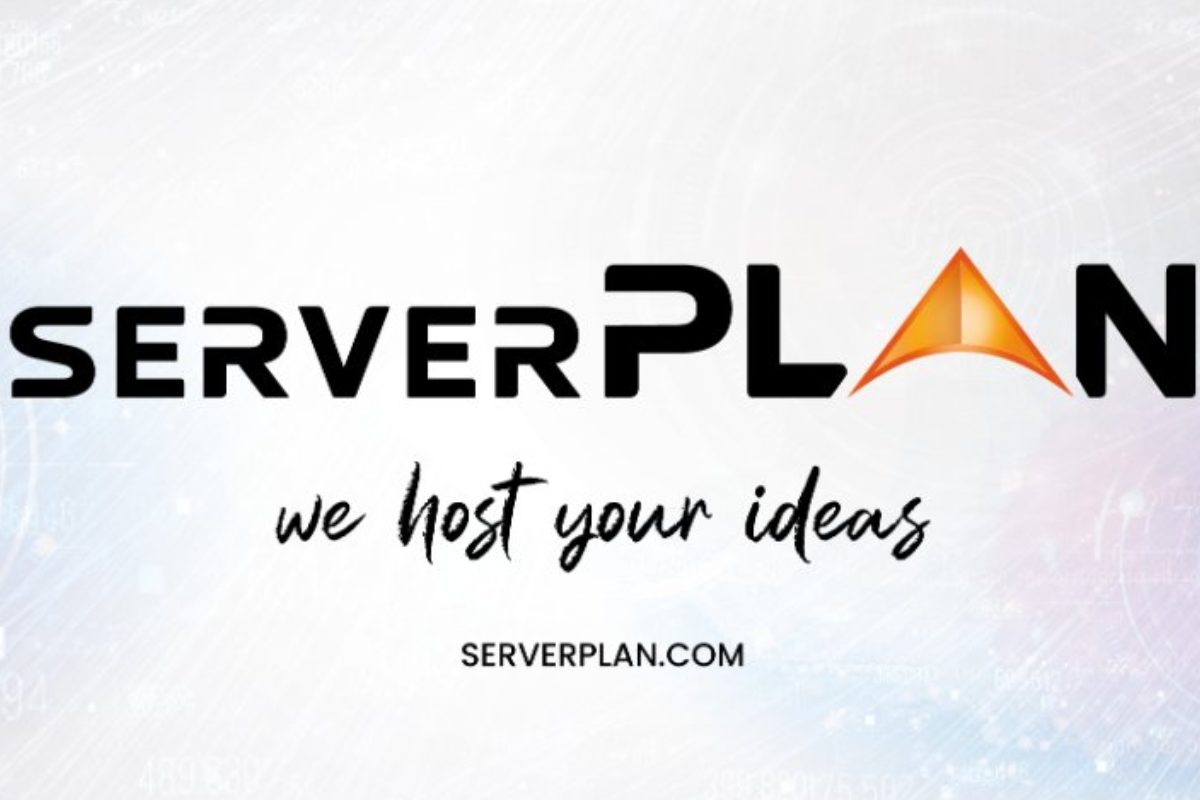


12 Responses
Buongiorno
plugin stupendo – attivato ed eliminato la spazzatura che si fatica a trovare nel database PHP e SQL.
Per quanto riguarda le revisioni ho provato a modificare con la stringa ma nel mio wp non ha funzionato ??
Nel database inoltre ho trovato anche vecchie cartelle di sottodomini cancellati in trash e WP.CLI – in questo caso elimino tutto manualmente dal Cpanel
Ciao Alessandro, che stringa hai utilizzato? Per eliminare tutte le revisioni dal tuo database, puoi fare in questo modo: entra nel tuo database da phpMyAdmin e vai sulla tab SQL, quindi inserisci la stringa: DELETE FROM wp_posts WHERE post_type = “revision”;
Clicca su Esegui e questo comando eliminerà tutte le revisioni attualmente presenti sul tuo sito. Facci sapere se funziona!
Ciao
io avevo utilizzato la define( ‘WP_POST_REVISIONS’, 3 ); nel wp-config.php e non le riduceva.
In MySQL non trovo la tabella che mi hai indicato altrimenti potrei inserire la stringa direttamente in SQL in esegui la query
Strano che non trovi la tabella wp_posts, e anche che non abbia funzionato la tua stringa. Potrebbe essere forse un problema nel formato delle virgolette? Nell’esempio che hai scritto, vediamo la virgoletta obliqua ’ – ovvero il simbolo &rsquo – mentre bisogna utilizzare quella dritta ' – cioè &apos.
Ah ok la vedo ora – è wpvv_post – quindi da qui occorre portarsi su SQL e impostare la stringa di comando generale, ossia per tutti i post.
Ok Alessandro, per sicurezza fai un backup del database prima di procedere 😉
salve, se il mio dominio “www.fantaricky.eu risulta errori database come faccio?
Ciao Riccardo, che errore ti risulta?
Ciao, utilizzo WP-Optimize da moltissimi anni sul mio blog Allmobileworld.it ha sempre funzionato benissimo e, anche nella versione gratuita, ci sono molte funzioni utili ai blogger.
Sicuramente un ottimo plugin costantemente aggiornato dall’autore
Ciao, grazie di avere condiviso con noi la tua esperienza di utilizzo di questo plugin.
Ottimo articolo. Sarebbe interessante un articolo che spieghi come caricare il database di grandi dimensioni su phpmyadmin, a volte è presente un limite di 1 MB in upload.
Ciao, hai provato a modificare in .htaccess o nel file .ini i valori dimensionali rispetto all’upload? Ad esempio: php_value upload_max_filesize 120M //file size
e php_value post_max_size 120M